Jak zainstalować Windows 7 na SSD
"Po prawej SSD, ale udało się zainstalować Windows 7 na to, co powinienem zrobić?" Wiele osób pyta to samo pytanie online rozwiązania. Tutaj w tym artykule przedstawiono dwa sposoby, aby zainstalować Windows 7 na SSD, jak wykonać.
Rozwiązanie 1: Instalacja Windows 7 na SSD z zainstalowaniem dysku
Pierwszy sposób zainstalować Windows 7 na SSD jest skorzystanie z dysku instalacji systemu Windows 7. To tak samo jak instalowania go na dysku twardym wspólnego oprócz jeden rzecz ów ty potrzebować wobec iść do BIOS-u komputera i zmienić ustawienie dysku twardego.
Zanim zamierzasz zainstalować Windows 7 na komputerze, przejdź do BIOS-u komputera a następnie ustawienie dysku twardego to. Komputery są zwykle ustawiane umożliwia dołączanie dysków twardych Serial Advanced Technology Attachment. Ale z SSD, ty potrzebować wobec zmieniać SZATAN do zaawansowanego interfejsu HostController. Normalnie Windows 7 lub Windows Vista nie ładuje sterowniki dla systemów pamięci masowej, które nie zostały wykorzystane, więc jeśli możesz zmienić z SATA AHCI nie ładuje sterownik Msahci.sys potrzebne do czytania SSD. (Zobacz Microsoft FixIt automatycznych).
Po ustawieniu, można zainstalować Windows 7 na SSD jak zwykle teraz.
Rozwiązanie 2: Instalacja Windows 7 na SSD rezygnować pewien użyteczność
Jeśli nie masz dysku instalacji systemu Windows 7 lub po prostu chcesz przenieść Windows 7 SSD z innym HDD zachować swoje ustawienia osobiste, potrzebujesz PC narzędzie pomoże Ci, takich jak Wondershare WinSuite 2012 , swego rodzaju Windows 7 narzędzie klonowania. To pozwala na przenoszenie systemu Windows 7 do SSD pierwotnie.
Uwaga: Przed klonowania systemu Windows 7 do SSD, także trzeba iść do BIOS-u komputera i zmienić ustawienie dysku twardego jako rozwiązanie wymienionych powyżej.
Po zainstalowaniu programu na komputerze, uruchom go i przejdź do opcji "Zarządzanie dyskami". Następnie otrzymasz interfejs jak śledzić.
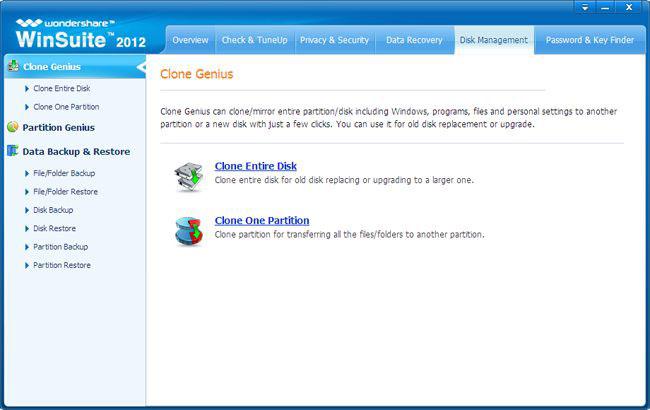
Jeśli system Windows 7 jest zainstalowany na niektórych partycji, można wybrać "Klon jednej partycji". Jeśli nie jest zainstalowany na partycji, ale w całej płyty, można przełączyć się do "Klon cały dysk". Obie z nich są podobne, tylko różni się od pojemności dysku. Dalej Spróbujmy z tego pierwszego.
Krok 1. Wybierz urządzenie źródłowe partycji
Wybierz dysk i partycji gdzie lokalizuje się w Windows 7. Następnie przejdź do "Next".
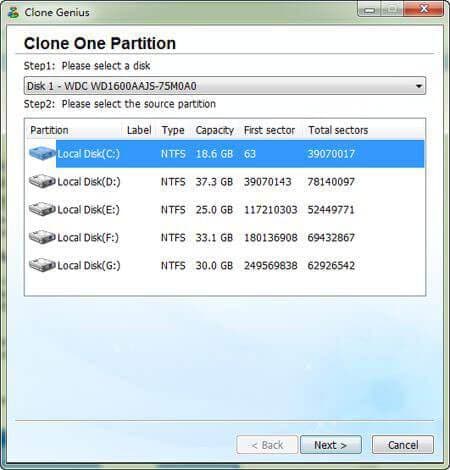
Krok 2. Wybierz obiekt docelowy partycji/dysku
Wybierz Twoje SSD (nie zapomnij, aby podłączyć go do komputera:)). Twoje SSD mają większą pojemność niż partycji/dysku źródłowego, lub nie są dozwolone, aby przejść do następnego kroku. Następnie przejść do "Next".
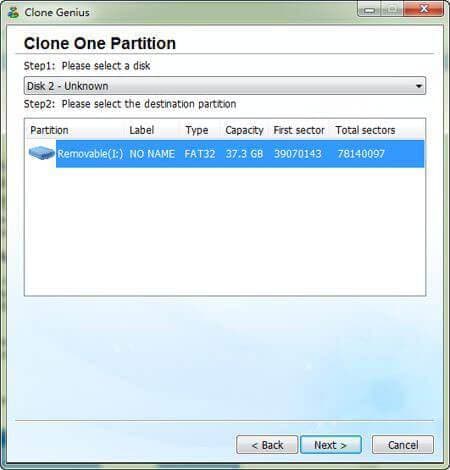
Krok 3. Rozpocząć przenoszenie systemu Windows 7 do SSD
Tutaj otrzymasz wiadomość przypomnieniem, że operacja chcieliby zastąpić zawartość na Twoje SSD. Jeśli nie ma ważnych danych zawartych na nim, kliknij "Tak", a zaczyna się ten Windows 7 Instalacja na SSD.
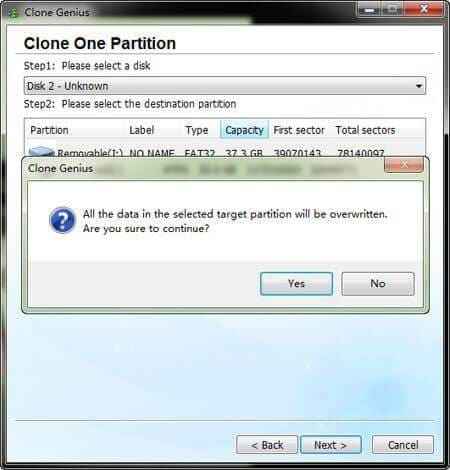
Po zakończeniu klonowania, będzie "Udało się sklonować!" komunikat podręczny, i Windows 7 zostały przeniesione do swojego SSD!
Pokrewne artykuły
Pytania związane z produktem? Mówić bezpośrednio do działu obsługi >>

